- Autor Jason Gerald [email protected].
- Public 2023-12-16 11:07.
- Viimati modifitseeritud 2025-01-23 12:16.
Kuigi PS Vita on PSP asendanud, jääb see käeshoitav videomängukonsool oma laialdase mänguteegiga populaarseks. Lugege allolevaid samme, et teada saada, kuidas seda PSP -l tasuta mängida.
Samm
Meetod 1 /3: mälu kogumine rohkemate mängude jaoks
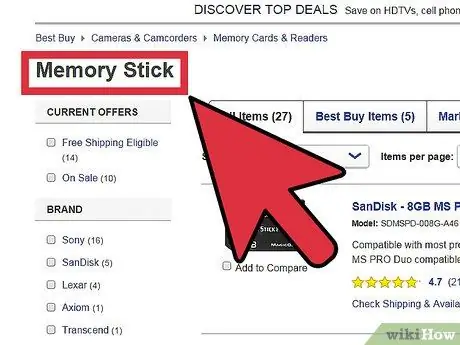
Samm 1. Hankige mälupulk
PSP -mänge salvestatakse väikestele plaatidele nimega UMD (Universal Media Disc). Allalaaditavad mängud on piltidelt, mis pärinevad nendelt plaatidelt, mida nimetatakse ISO -deks, seega vajate nende mängude salvestamiseks mälupulka (MS). PSP poolt toetatud mälupulk on PRO-DUO, kuid PRO-DUO-adapteriga saate kasutada ka Micro SD-kaarti. PSP tuvastab kuni 32 GB mälu. Veenduge, et saate suure mahutavusega pulga, et saaksite rohkem mänge salvestada.
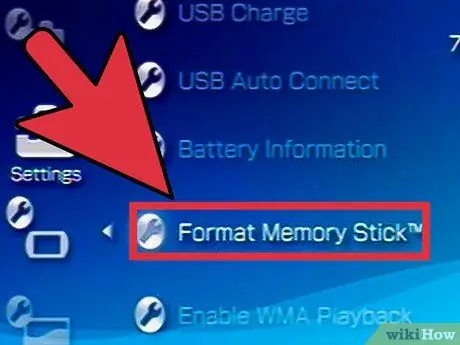
Samm 2. Vormindage PSP mälupulk, kasutades järgmisi samme
- Leidke ja eemaldage kate PSP vasakul küljel ning sisestage MS näoga ülespoole.
- Vajutage PSP (PlayStationi logoga) vasakus alanurgas nuppu "Kodu".
- Kasutage kursoriklahve, et minna "Seaded" ja seejärel "Süsteemi seaded".
- Valige suvand "Vorminda mälupulk".
- Kinnitage oma toiming, valides kuvatavas menüüs valiku "Jah". PSP -seade vormindab mälupulga (selleks kulub vaid mõni sekund).
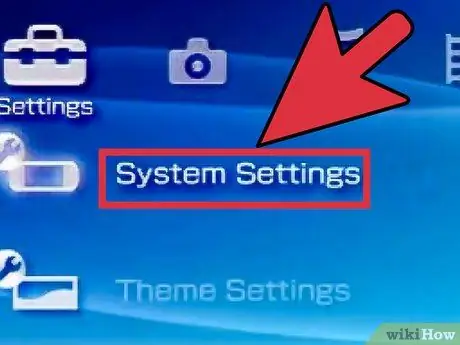
Samm 3. Uurige, milline püsivara (aka firmware) on installitud
Püsivara on operatsioonisüsteem, mida teie PSP kasutab failide salvestamiseks ja funktsioonide täitmiseks. Mängude (ISO) mängimiseks peate PSP -d "häkkima", seda protsessi selgitatakse allpool, kuid kõigepealt peate teadma, milline püsivara teil on:
- Klõpsake "Kodu".
- Sirvige ja valige "Seaded".
- Avage menüü "Süsteemi seaded".
- Valige suvand "Infosüsteem". Püsivara versioon kuvatakse ekraanil.
Meetod 2/3: Homebrew mängude mängimine
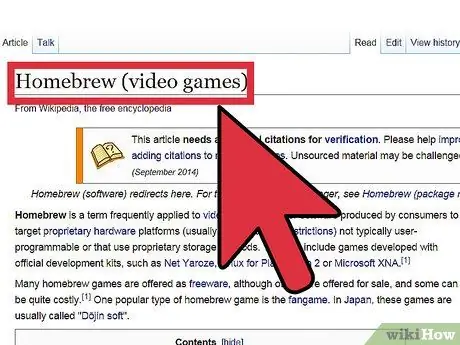
Samm 1. Lugege koduõlle kohta
Homebrew'i rakendused on programmid (näiteks mängud ja emulaatorid vanematele mängusüsteemidele), mille on kirjutanud sõltumatud programmeerijad ja mida tavaliselt soovijatele tasuta levitatakse. Homebrew programmi PSP -l käivitamise negatiivne külg on see, et see nõuab litsentseerimata programmide käivitamiseks PSP püsivara häkkimist.
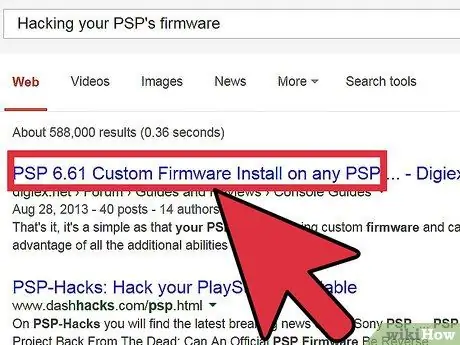
Samm 2. Tunnistage, millesse olete sattunud
PSP püsivara häkkimine ei ole ebaseaduslik, kuid kohandatud püsivara mõnikord ei tööta mõnda tasulist mängu korralikult. Kuigi koduperenaiste kogukond parandab pidevalt programmide töökindlust ja ühilduvust, püsib probleem. Varundage igaks juhuks enne jätkamist teisele mälupulgale elektrooniliselt salvestatud failid ja muud andmed.
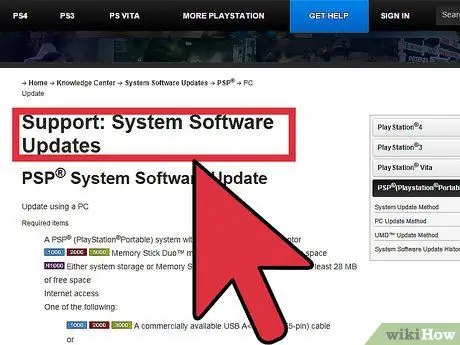
Samm 3. Värskendage oma PSP püsivarasüsteemi uusimale ametnikule
Teil on ka ametlik püsivara või kohandatud püsivara. PSP uusim ametlik püsivara on versioon 6.60. Kui teie versioon on alla 6.60, on tungivalt soovitatav seda värskendada, kuna uued mängud ei pruugi vanemate püsivaraga töötada. Külastage Sony ametlikku veebisaiti ja laadige alla uusim püsivara. Seal on saadaval väga üksikasjalik juhend, mis aitab teil värskendust töödelda. Kui teie süsteemitarkvaral on versioon 6.60, saate installida kohandatud püsivara.
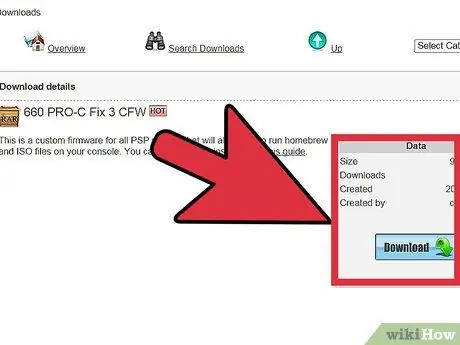
Samm 4. Hankige kohandatud püsivara (CFW)
PSP jaoks parim CFW kannab nime "PRO", olenemata sellest, milline PSP mudel teil on (1000/2000/3000/e1000 või Go!), Töötavad nad kõik sama PRO CFW -ga. Selle installimiseks toimige järgmiselt.
- Laadige alla 6.60 PRO-C fix3 CFW. On uuem versioon nimega C2, kuid sellel on tõrkeid, mis muudavad PSN-mängud mängimatuks, seega on soovitatav jääda PRO-C fix3 juurde.
- Sisestage USB -režiim. Liikuge PSP menüüsse "Seaded" ja valige "USB -režiim". Ühendage oma PSP arvutiga USB -kaabli abil ja avage arvuti. Veenduge, et teie tühi mälukaart on endiselt PSP -s. Liikuge mälukaardi juurfaili.
- Kopeerige püsivara. Selle püsivaraga on kaasas 3 kausta (PRO Update, CPL Flasher ja Fast recovery), kopeerige need kolm kausta mälupulga kausta "PSP / GAME \".
- Lahkuge USB -režiimist. Ühendage PSP arvuti USB -režiimist lahti ja väljuge, valides sobiva suvandi. Soovi korral saate oma arvutis faile kustutada.

Samm 5. Installige kohandatud püsivara
Avage PSP menüükuva ja valige suvand „Mäng/mälupulk”. Sealt valige ikoon “PRO Update”. Püsivara käivitamiseks vajutage X.
-
Templi püsivara. Pärast Homebrew püsivara installimist peate selle jäädavalt tembeldama või teadma, kuidas seda taastada, nii et saate seda kasutada Homebrew mängude mängimiseks. Kasutatav meetod sõltub PSP mudeli numbrist.
- 1000 ja 2000 seeria mudelite puhul minge menüüsse „Mäng/mälupulk” ja valige ikoon „CIPL Flasher”. Vajutage pärast käivitamist püsivara värskenduse püsivaks muutmiseks X.
- 3000 ja G -seeria mudelite puhul takistab turvamees püsivara püsivat tembeldamist. Siiski saate PSP kiire taastamise utiliidi käivitada iga kord, kui käivitate oma PSP, et taastada jaotisesse kohandatud püsivara.
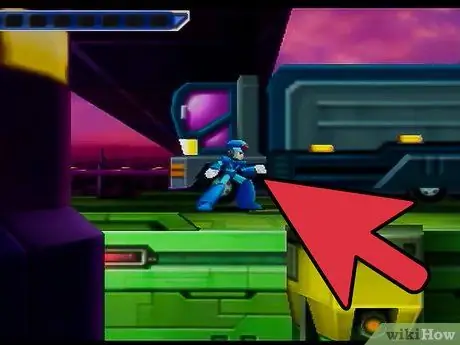
Samm 6. Hangi koduõlle mäng
Nüüd, kui kõik töötab tõrgeteta, otsige Internetist otsingu „PSP homebrew games” hulgaliselt otsingutulemusi. Paljud neist mängudest on teiste süsteemide vanemate mängude kloonversioonid, kuid on ka mõned spetsiaalselt loodud mängud.
Meetod 3/3: kommertsmängude kaaperdamine
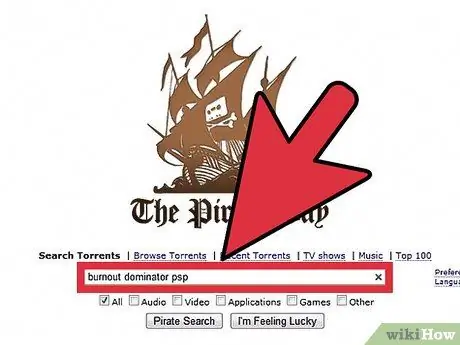
Samm 1. Tunnistage, millesse olete sattunud
Videomängude piraatlus ei ole tavaliselt nii rikutud kui muusika- või filmipiraatlus, kuid see ei ole garantii. Teie risk on üsna väike, kuid ainus viis juriidiliste probleemide vältimiseks on kindlasti ametlike PSP -mängude ostmine. Selle kaaperdamisel on oht.
Väiksemate väljaannete puhul võite ka mänguarendajat ja/või mängu väljaandjat häirida. Mõelge enne tavalise või originaalse mängu piraatimist kaks korda, kui soovite siiski, et arendajad avaldaksid mängu uusima versiooni
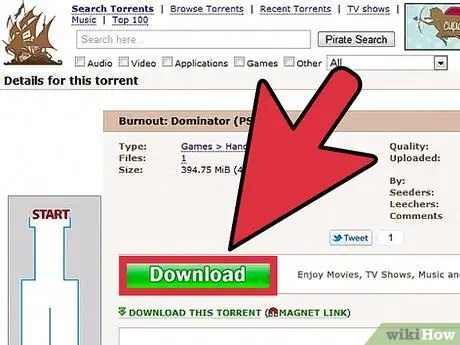
Samm 2. Lae PSP mänge
PSP mängude failide leidmiseks ja nende arvutisse allalaadimiseks on kaks põhilist viisi.
-
Otsige torrentist mängu faili. Saate õppida, kuidas otsida torrente mujalt sellel saidil, kuid lühidalt öeldes vajate torrentide käitamiseks programmi, soovitud mängude torrent -faile ja aega, et programm saaks teiste kasutajate mängude koopiaid koguda. Te ei pea selle torrenti ega programmi eest maksma.
Kasutage torrentide kogujat, et otsida korraga mitut torrent -failiteeki. Valige fail, mille arvustused on kõige positiivsemad, ja veenduge, et laadite soovitud faili alla
-
Laadige mäng otse alla. Internetis on mitmeid saite, mis pakuvad tasuta PSP -mängude allalaadimist. Jätkake klõpsamist, kuni leiate allalaadimislingi (tavaliselt failimajutusteenusel nagu uploaded.net või mega.co.nz), seejärel klõpsake selle aktiveerimiseks.
Üldiselt on PSP mängufailide jaoks õige faililaiend.iso. Veenduge, et allalaaditav fail on ISO -fail või et sellel on vähemalt üks ZIP -faili või RAR -i jaoks mõeldud.iso -fail. Ärge käivitage ega laadige alla EXE -laiendiga faile
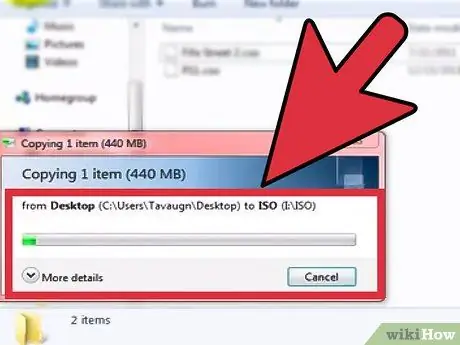
Samm 3. Teisaldage mängud arvutist PSP -sse
Sisestage USB -režiim (nagu eespool kirjeldatud) ja ühendage oma PSP arvutiga. Kopeerige mängufailid arvutist PSP mälupulga kausta, et need süsteemi laadida.
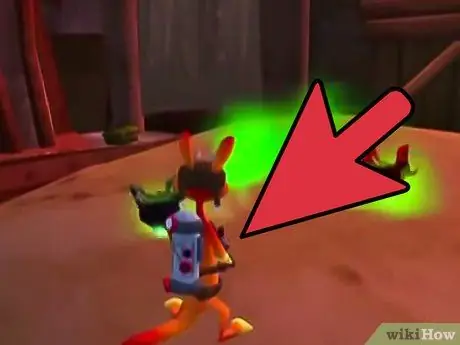
Samm 4. Mängi
Mängige uut mängu, minnes menüüsse "Mängud" ja valides mälukaardilt mängu, mida soovite mängida.






